
Appien ja ohjelmien avaaminen ja lukitseminen sekä tiedon jakaminen niissä Oppitunnilla
Voit hallita appien tai ohjelmien käyttöä oppilaiden laitteissa, mukaan lukien erilaisten appien ja ohjelmien avaaminen ja lukitseminen sekä tiedon jakaminen niiden kautta.
Apin tai ohjelman avaaminen oppilaiden laitteissa
Voit avata apin kaikkien oppilaiden laitteissa. Jotta tämä toiminto voidaan suorittaa, kaikilla oppilailla on oltava appi laitteissaan.
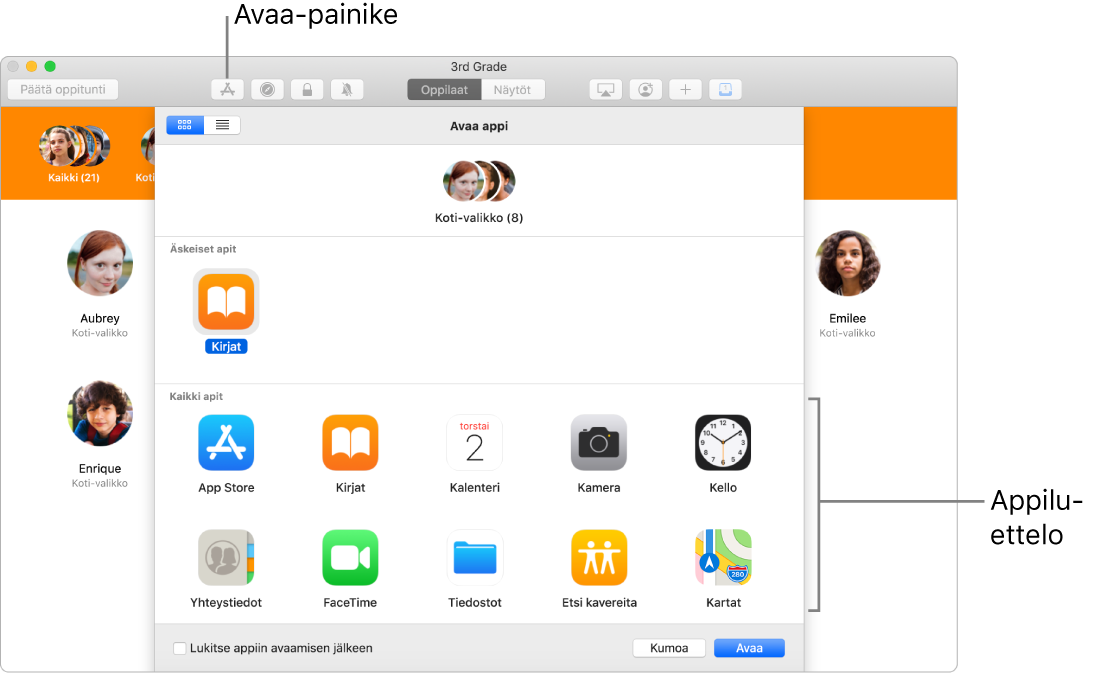
Avaa Macissa Oppitunti
 ja tee jokin seuraavista:
ja tee jokin seuraavista:Valitse kaikki oppilaat.
Valitse tietty ryhmä.
Klikkaa työkalupalkissa Avaa
 ja avaa appi kaikkien valittujen oppilaiden laitteissa jollakin seuraavista tavoista:
ja avaa appi kaikkien valittujen oppilaiden laitteissa jollakin seuraavista tavoista:Valitse appi luettelosta.
Syötä apin nimi hakupalkkiin ja valitse sitten appi.
Avaa appi oppilaiden laitteissa klikkaamalla Avaa ja klikkaa sitten Valmis.
Jos haluat avata apin yksittäiselle oppilaalle, katso Apin tai ohjelman avaaminen oppilaan laitteessa.
Apin lukitseminen avoimeksi (vain iPad)
Voit lukita apin avoimeksi oppilaiden iPadeilla ja näin estää oppilaita sulkemasta appia tai avaamasta mitään muuta appia. Jotta tämä toiminto voidaan suorittaa, kaikilla oppilailla on oltava appi iPadeillaan.
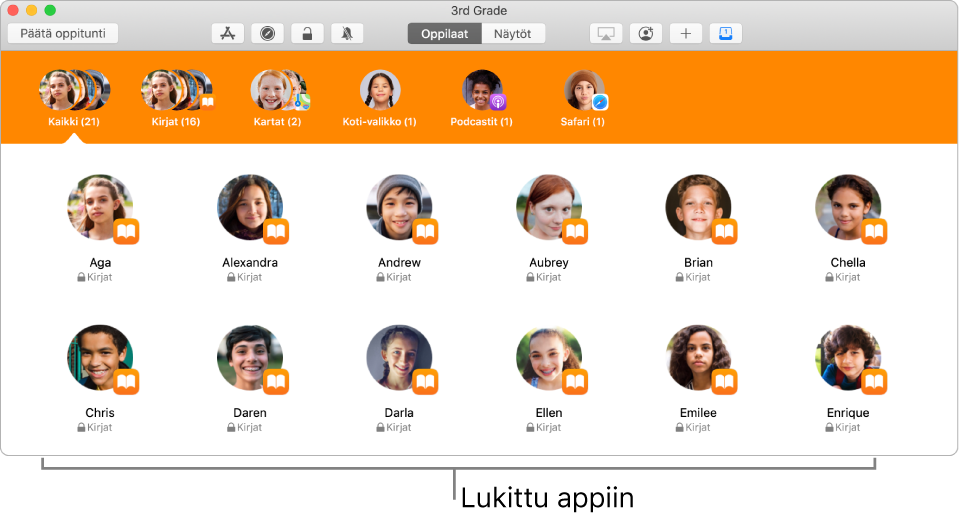
Avaa Macissa Oppitunti
 ja tee jokin seuraavista:
ja tee jokin seuraavista:Valitse kaikki oppilaat.
Valitse tietty ryhmä.
Klikkaa työkalupalkissa Avaa
 ja avaa appi kaikkien valittujen oppilaiden iPadeissa jollakin seuraavista tavoista:
ja avaa appi kaikkien valittujen oppilaiden iPadeissa jollakin seuraavista tavoista:Etsi appi luettelosta selaamalla.
Syötä apin nimi hakupalkkiin.
Merkitse Lukitse appiin avaamisen jälkeen -valintaneliö.
Avaa appi oppilaiden iPadeissa klikkaamalla Avaa ja klikkaa sitten Valmis.
Jos haluat lukita apin avoimeksi yksittäisen oppilaan osalta, katso Apin lukitseminen avoimeksi (vain iPad).
Appiin lukittujen laitteiden lukituksen avaaminen (vain iPad)
Jos olet valinnut Lukitse appiin avaamisen jälkeen -toiminnon, laita se pois päältä seuraavasti:
Huomaa: Appiin lukitun laitteen lukituksen avaaminen ei lopeta appia.
Avaa Macissa Oppitunti
 ja valitse ryhmä, jossa on valittuna “Lukitse appiin avaamisen jälkeen”.
ja valitse ryhmä, jossa on valittuna “Lukitse appiin avaamisen jälkeen”.Klikkaa työkalupalkissa Avaa lukitus
 , laita ”Lukitse appiin avaamisen jälkeen” pois päältä ja klikkaa Valmis.
, laita ”Lukitse appiin avaamisen jälkeen” pois päältä ja klikkaa Valmis.Huomaa: Jos käytät tätä toimintoa ryhmässä, jossa joidenkin oppilaiden laitteet on lukittu, toiminto poistaa näyttöjen lukituksen.
Jos haluat sulkea avoimeksi lukitun apin yksittäisen oppilaan osalta, katso Avoimeksi lukitun apin sulkeminen (vain iPad).
Dokumenttien jakaminen suoraan apista
Voit myös jakaa dokumentin apista. Voit esimerkiksi jakaa dokumentin Pages-apista.
Avaa Macissa Oppitunti
 , klikkaa Jako-valikkoa ja valitse Lähetä kopio.
, klikkaa Jako-valikkoa ja valitse Lähetä kopio.Valitse AirDrop.
Apista tai ohjelmasta riippuen voit ehkä valita dokumentin muodon.
Klikkaa Seuraava ja valitse tuntisi.